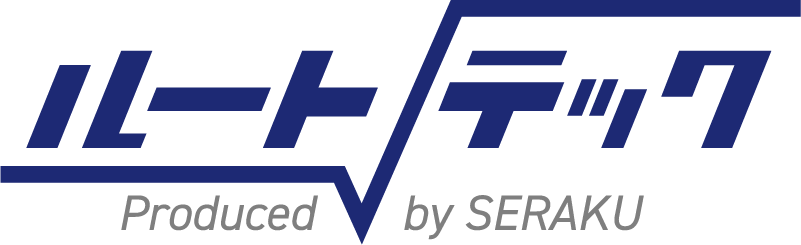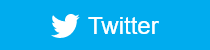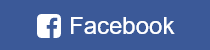ChatGPTアプリの始め方と使い方【iPhone/Android対応】

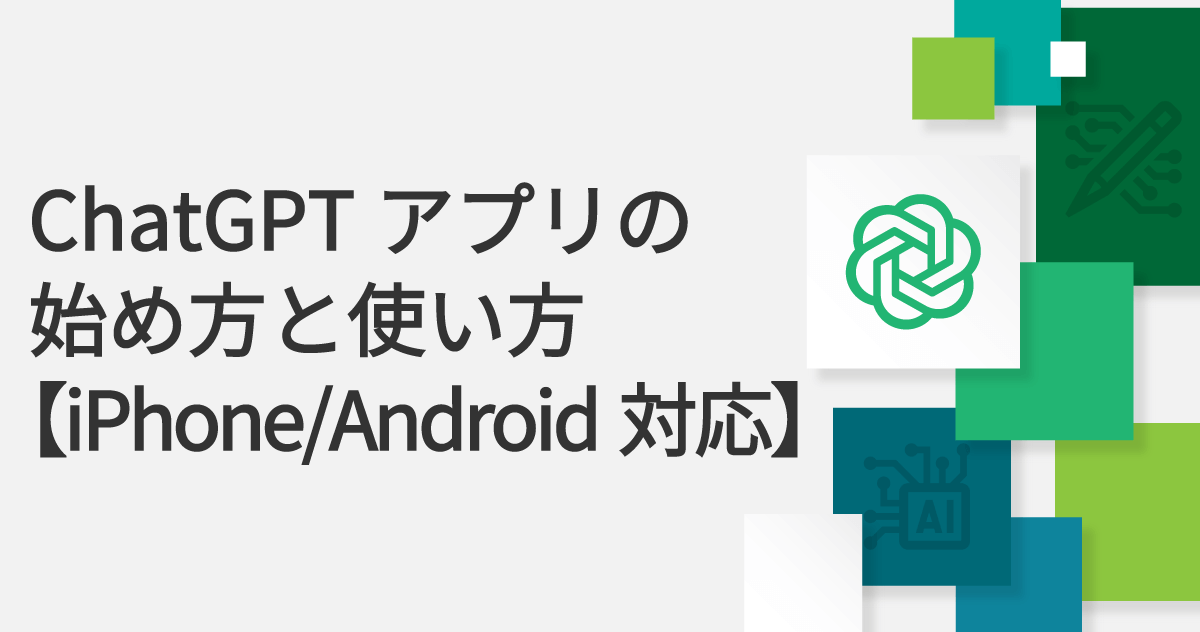
はじめに
- ChatGPTアプリはiPhoneとAndroidの両方で利用可能で、無料でダウンロードが可能だ。
- アプリの利用開始には、ダウンロードとログインが必要で、設定のカスタマイズにより効率的な情報取得が可能だ。
- ChatGPTアプリはテキストまたは音声入力により、あらゆる質問に対する回答や適切な情報を提供する。
- 過去のやりとりの確認、回答のコピー、AIの回答の評価といった便利な機能が提供されている。
- ChatGPTと類似の機能を持つアプリは必ずしも同等の品質や安全性を保証していないため、評価やレビューを確認して信頼性を確認してからダウンロードすることが推奨されている。
ChatGPTは、OpenAIによって開発された人工知能によるチャットボットです。自然言語処理(NLP)技術を活用しており、人間と同様に自然な会話を提供することができます。このAIはニュースの要約からビジネスの助言まで、あらゆる話題について理解し、それに対応する能力を持っています。自然な人間の会話を模倣する能力は、学習者やビジネスパーソンにとって特に有益で、一般的な質問応答から具体的な助言まで、ユーザーが必要とする情報を提供します。
ChatGPTでできることや活用方法については、ChatGPTとチャットボット:革新的AIの違いと比較で詳しく解説しています。
ChatGPTアプリのダウンロード方法
ChatGPTアプリは、iPhoneとAndroidスマートフォンの両方で利用可能です。それぞれのデバイスに合わせたダウンロード方法を次にご紹介します。アプリは無料でダウンロードでき、追加の機能を利用するためのアプリ内購入も可能です。
iPhoneでダウンロードする方法
iPhoneでChatGPTアプリをダウンロードするには、まずAppleのApp Storeを開きます。次に、検索バーに”ChatGPT”と入力し、検索結果からChatGPTアプリを選択します。その後、画面の指示に従ってアプリをインストールします。アプリのインストールが完了すれば、すぐに会話を始めることができます。iOSのバージョンやデバイスのストレージ容量によっては、ダウンロードが制限される場合もあるのでご注意ください。
ダウンロードはこちら:App Store
Androidでダウンロードする方法
AndroidデバイスでChatGPTアプリをダウンロードするには、まずGoogle Play Storeを開きます。次に、検索バーに”ChatGPT”と入力し、検索結果からChatGPTアプリを選択します。インストールボタンをタップし、画面の指示に従ってアプリをインストールします。インストールが完了すれば、即座にアプリを開いて会話を始めることができます。Androidのバージョンやデバイスのストレージ容量によっては、ダウンロードが制限される場合もありますので、ご注意ください。
ダウンロードはこちら:Google Play Store
ChatGPTアプリの始め方
ChatGPTアプリの利用を開始するためには、まずアプリへのログインが必要です。アプリは直感的なインターフェースを持っており、簡単に操作が可能です。また、設定のカスタマイズにより、ユーザーが必要とする情報を効率的に取得することも可能です。ここでは、ログインの方法と設定のカスタマイズ、特に日本語での音声入力の精度を上げる方法と学習機能をオフにする方法について詳しく解説します。
ログインの方法
ChatGPTアプリを開いたら、最初にログインを行う画面が表示されます。GoogleやAppleのアカウントを持っている場合は、ここでメールアドレスやパスワードを入力してログインします。初めて利用する場合は、アカウントを作成するために「Sign up with email」を選択します。必要な情報を入力し、利用規約に同意して「Continue」をタップしたらアカウント作成は完了です。その後、メールアドレスとパスワードを使ってログインします。ログインが完了したら、すぐにChatGPTとの会話を開始できます。
設定のカスタマイズ
ChatGPTアプリは、ユーザーの個々のニーズに応じて設定をカスタマイズすることが可能です。画面の左上にある2本線のアイコンをタップし、アカウント名の右にある3つの点アイコンをタップすると、様々な設定項目が表示されます。ここでは、言語設定や通知設定など、自分に合った設定に変更することができます。自分だけの最適な設定を見つけることで、より快適にChatGPTを利用することができます。
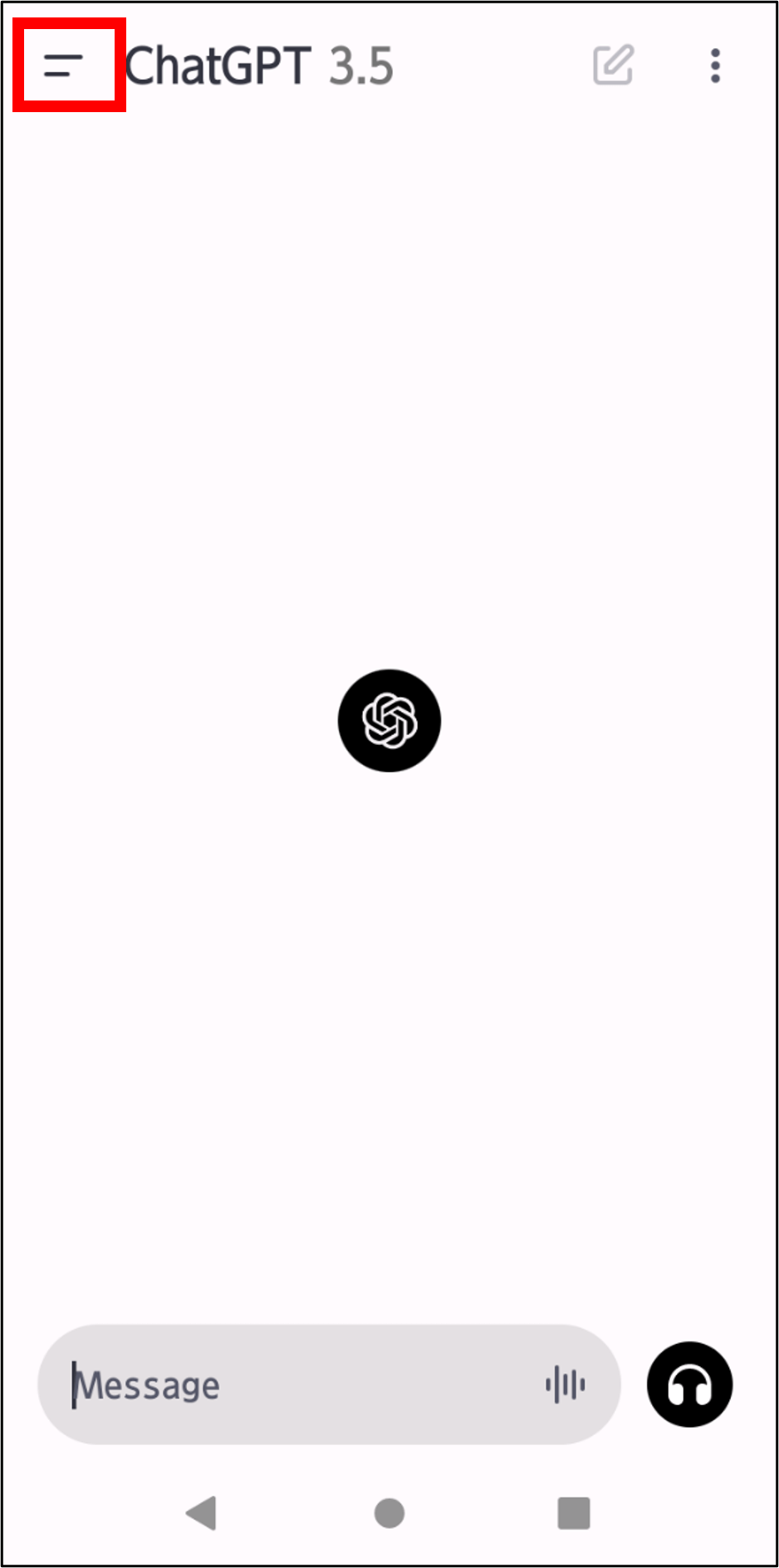
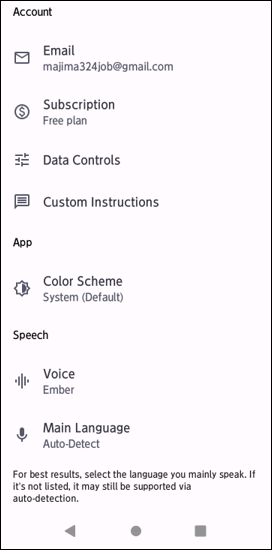
日本語での音声入力の精度を上げる
ChatGPTアプリは日本語の音声入力にも対応していますが、その精度を上げるためにはいくつかの設定が必要です。まず、設定画面の「Speech」から、「Main Language」を「Japanese」に設定します。次に、周囲のノイズを減らすために、静かな環境で音声入力を行うことが重要です。また、明瞭に発音することで、音声認識の精度を上げることができます。
学習機能をオフにする
ChatGPTアプリはユーザーの入力を学習して、より良い対話を提供する機能があります。しかし、これによりプライバシーに関する懸念が生じる場合もあります。そのため、設定画面の「Account」内にある「Date Controls」をタップし、「Chat History & Training」をオフに設定することで、ユーザーの入力情報が保存・学習されるのを防ぐことができます。ただし、この設定をオフにすると、アプリの一部機能が制限される場合がありますのでご注意ください。
ChatGPTアプリの基本的な使い方
ChatGPTアプリは、人工知能を利用した会話アプリケーションで、簡単なテキスト入力または音声入力により、あらゆる質問に対する回答や適切な情報を提供します。また、ユーザーが会話を終了したいときには、特定の手順を踏むことで簡単にやりとりを終了することができます。以下では、これらの基本的な使い方について詳しく説明します。
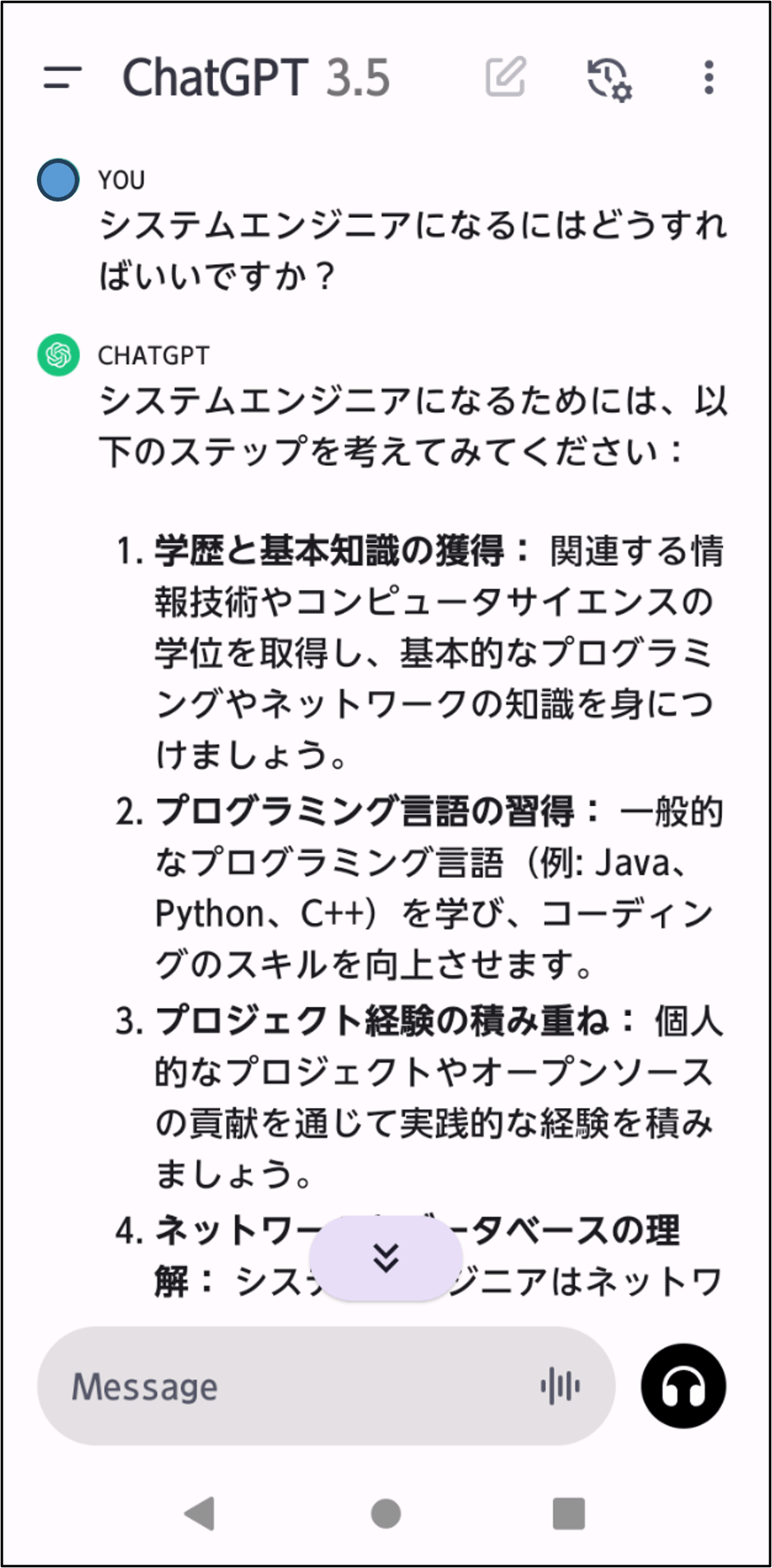
テキスト入力の方法
ChatGPTアプリの使い方は非常に簡単です。アプリを開いて会話画面が表示されたら、画面下部にあるテキストボックスに質問やコメントを入力します。その後、上向きの矢印ボタンをタップすると、入力したテキストがChatGPTに送信され、短時間でAIからの応答が表示されます。複雑な質問でも、簡単な日常的な会話でも、ChatGPTは適切な回答を提供します。
テキスト入力の際に役立つ「プロンプト」については、ChatGPTのプロンプトとは?作成のコツやテンプレートも紹介で詳しく解説しています。
音声入力の方法
ChatGPTアプリは音声入力にも対応しています。これにより、テキストを入力する手間を省き、より自然な会話体験を楽しむことができます。音声入力を使用するには、テキストボックスの右側にある波形のアイコンをタップします。アイコンをタップすると音声認識が開始され、話した内容がテキストとして入力されます。録音を終了する時は「Tap to stop recording」を押し、問題がなければ矢印ボタンを押してChatGPTに送信します。
やりとりを終了するには
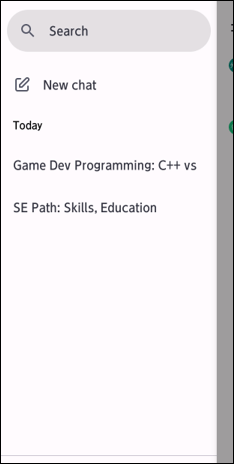
ChatGPTとのやりとりを終了するには、簡単な手順を踏みます。具体的には、会話画面の左上にある2本線のアイコンをタップし、「Search」のすぐ下にある「New chat」をタップします。これにより現在の会話が終了し、新たな会話を開始するための画面が表示されます。また、アプリ自体を完全に閉じるためには、端末のホームボタンを押すか、最近使ったアプリ一覧からChatGPTをスワイプして閉じます。
過去のやりとりを確認するには
ChatGPTアプリでは、過去のやりとりをいつでも確認することが可能です。これは、過去の質問とその回答を再度見返したいときや、重要な情報を忘れてしまったときなどに非常に便利です。やりとりの確認は、会話画面の左上にある2本線のアイコンをタップするだけで行うことができます。過去のやりとりは時系列に並べられているため、必要な情報をすぐに見つけることができます。なお、学習機能をオフにした場合、過去のやりとりは保存されません。
ChatGPTアプリの便利な機能
ChatGPTアプリは、単に会話するだけでなく、多くの便利な機能を提供します。具体的には回答のコピーや、AIの回答を評価することが可能です。これらの機能は、アプリを使う上でのユーザーエクスペリエンスを向上させ、より良い情報提供につながります。以下では、それぞれの機能について詳しく解説します。
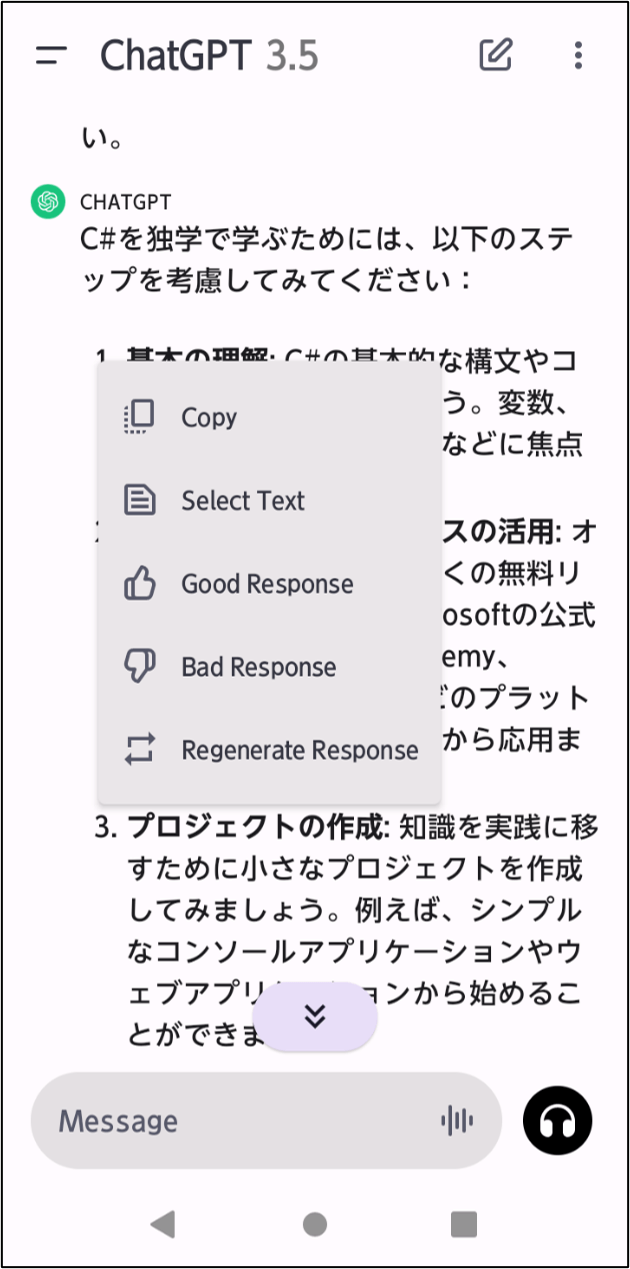
回答をコピーする
ChatGPTアプリの回答は、他のアプリケーションやドキュメントにコピーすることも可能です。これは、重要な情報をメモとして保存したいときや、他の人と情報を共有したいときに便利です。コピーは、回答のテキストを長押しすることで表示されるメニューから選択できます。「Copy」を選ぶと回答の全文がコピーでき、「Select Text」を選ぶとテキストの一部を選択する画面に遷移します。テキストはクリップボードにコピーされ、他のアプリケーションにペーストすることができます。
回答を評価する
ChatGPTアプリでは、AIの回答に対してユーザーが評価を付けることができます。これにより、AIのパフォーマンスを改善し、より良い回答を提供するためのフィードバックを提供できます。評価は、各回答を長押しすると表示される「Good Response」「Bad Response」ボタンから行うことができます。ユーザーの評価はAIの学習に直接貢献し、アプリの品質向上に役立ちます。また、「Regenerate Response」をタップすると回答が作り直されます。
ChatGPTアプリを活用するためのヒント
ChatGPTアプリは、多機能で使いやすい人工知能アシスタントですが、その全機能を最大限に活用するためには、いくつかの知識が必要となります。ここでは、ブラウザ版との違い、有料版で利用できる機能、そして類似アプリに対する注意点について説明します。これらのヒントを活用することで、ChatGPTアプリをより効果的に利用することが可能となります。
ブラウザ版との違い
ChatGPTアプリは、その便利さと機能性から多くのユーザーに愛用されていますが、その一方でブラウザ版との違いについては理解が深まっていないこともあります。アプリ版は、スマホやタブレットなどのモバイルデバイスでの利用を前提として設計されており、インターフェースのシンプルさや操作性の良さ、音声認識機能の使いやすさが特徴です。一方、ブラウザ版はPCを通じて利用することが前提で、より大きな画面での利用やマウスを用いた操作が可能で、拡張機能が豊富に用意されています。
有料版でできること
ChatGPTアプリは無料版でも十分に機能を活用することができますが、有料版ではさらに多くの機能が解放されます。有料版では「GPT-4.0」という言語モデルが選択でき、より高度な質問への回答や、長いテキストへの対応、専門的なトピックへの深い理解などが可能となります。また、有料版のユーザーは優先的に新機能を利用できるなど、さらに充実したサービスを受けることができます。
有料版ChatGPTについては、ChatGPT Plusとは?有料版と無料版の違いを解説で詳しく解説しています。
類似アプリに注意
ChatGPTアプリの成功に伴い、類似の機能を持つアプリが増えています。しかし、これらのアプリは必ずしもChatGPTと同等の品質や安全性を保証しているわけではありません。不正確な情報提供やプライバシー保護の問題がある可能性もあります。そのため、App StoreやGoogle Play Storeでの評価やレビューを確認し、信頼性を確認してからダウンロードすることをお勧めします。
まとめ
この記事では、ChatGPTアプリの始め方から使い方、便利な機能、活用のヒントまで詳しく解説しました。ChatGPTアプリは、テキスト入力や音声入力による会話が可能で、過去の会話の履歴を確認したり、回答をコピーしたりといった機能も搭載しています。また、ブラウザ版との違いや有料版でできること、類似アプリに注意するなど、より深く理解して活用するためのヒントも提供しました。この情報を駆使して、ChatGPTアプリを最大限に活用し、日常生活の情報収集や学習、楽しい会話の一助にしてください。また、アプリの評価を行うことで、より良いアプリの開発に寄与することも忘れずに。これらの情報を活用して、ChatGPTアプリをより効果的に使いこなしましょう。